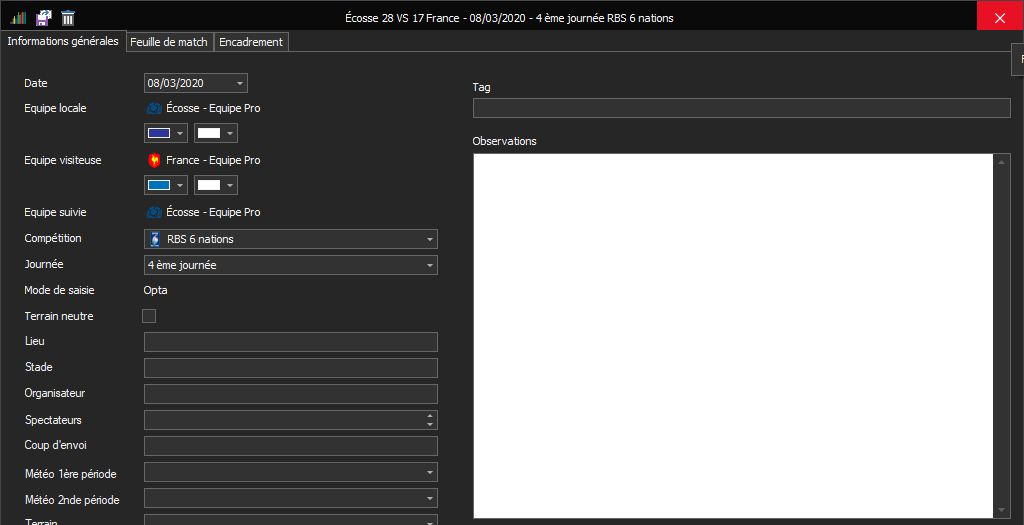Configurer le mode d'affichage de l'application
![]()
Avant de commencer
Lors de l'installation de l'application, la fenêtre Paramètres globaux permet d'activer le mode sombre. Pour ceux qui n'ont pas activé cette option lors de l'Assistant Démarrage, il est possible de le faire depuis Préférences utilisateur.
L'autre option lié à la couleur du thème est de conserver l'arrière-plan des zones observations présentes dans plusieurs fenêtres en blanc plutôt qu'en noir.
Pour accéder aux Préférences utilisateur, il faut choisir Préférences utilisateur depuis le menu Fichier > Paramètres.
Changer le thème de l'interface Mode clair ou Mode sombre
1. Cliquez sur l'onglet Interface.
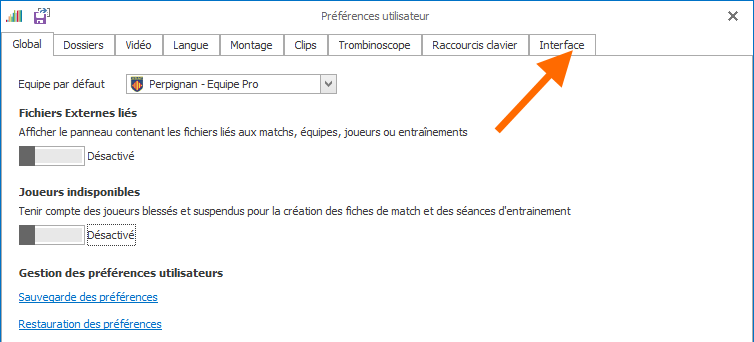
2. Cliquez sur le bouton bascule Mode sombre.

3. L'interface s'affiche instantanément en Mode sombre.
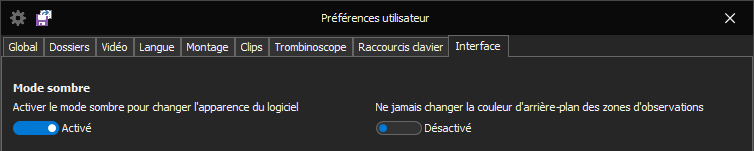
Conserver la couleur d'arrière-plan des zones "Observations" en blanc
1. Cliquez sur le bouton bascule Ne jamais changer la couleur d'arrière-plan des zones d'observations.

2. Pour tester vos modifications, cliquez sur Enregistrer, et afficher la fenêtre Fiche Match ou Observations match.